苹果手机怎么关闭系统通知 苹果手机通知栏打开关闭方法
苹果手机作为一款功能强大的智能手机,无论在外观设计还是系统设置方面都备受用户的青睐,随着使用时间的推移,系统通知可能会逐渐增多,给用户带来不便。如何关闭苹果手机的系统通知呢?苹果手机提供了简便的方法,只需在设置中进行简单的操作,即可轻松关闭系统通知。接下来我们将详细介绍苹果手机通知栏的打开和关闭方法,以帮助用户更好地管理自己的手机通知。
苹果手机通知栏打开关闭方法
操作方法:
1.首先进入我们的手机主界面。
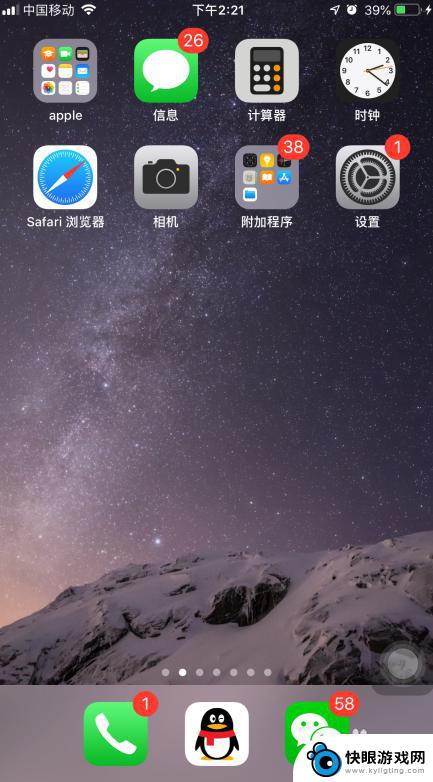
2.找到【设置】,点击进入。

3.找到【通知】,点击进入
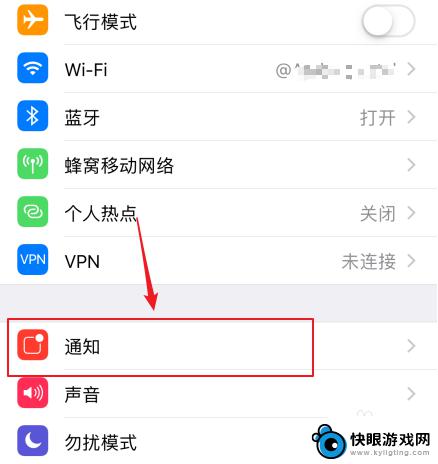
4.我们可以看到所有有通知信息的应用,有两种状态。一种是【关】,表示没有通知信息,一种状态是【横幅、声音、标记】,表示有三种通知方式,我们点击一个有通知的应用进去。

5.在上方有【允许通知】的按钮,我们如果不需要则按住向左滑动关闭。如果不想关闭,只是想换提示方式。那么底下【提醒】,【声音】,【标记】可以根据需要进行选择。
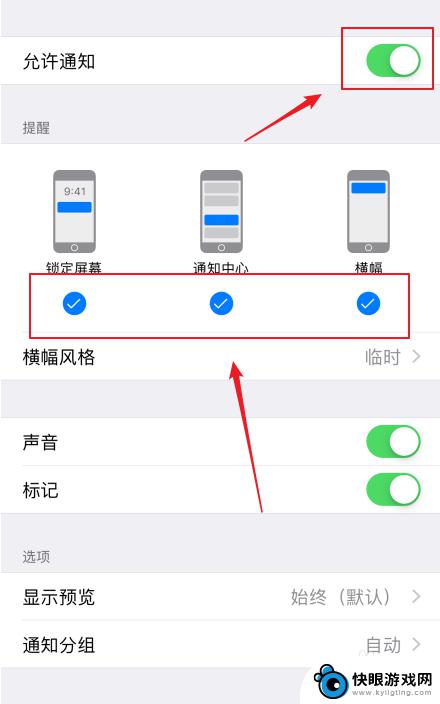
6.我们如果不需要通知,【允许通知】关闭后返回。这时应用图标下就显示【关】,则以后我们就不会接受这个应用的通知了。

7.如果需要打开通知,其实也很简单,也是进入这个应用,在【允许通知】那将功能打开即可。
以上是关于如何关闭系统通知的所有内容,如果您遇到这种情况,可以尝试根据本文的方法解决,希望对大家有所帮助。
相关教程
-
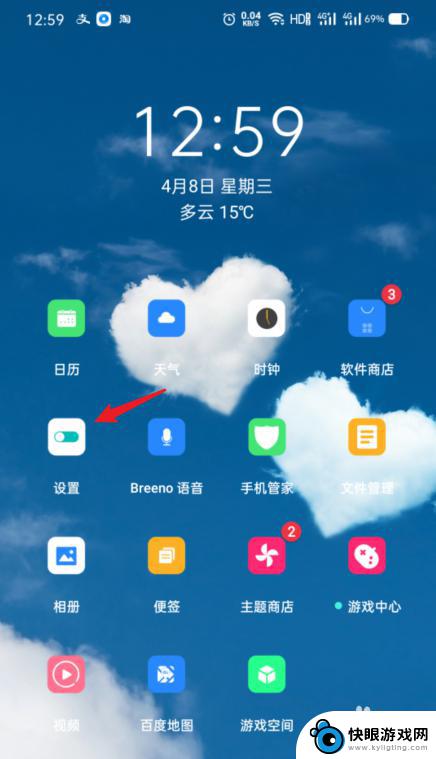 oppo手机如何把状态栏图标关掉 OPPO手机状态栏通知图标关闭方法
oppo手机如何把状态栏图标关掉 OPPO手机状态栏通知图标关闭方法OPPO手机作为一款备受欢迎的智能手机品牌,其独特的操作系统和个性化设置备受用户青睐,有时我们可能会对状态栏上的通知图标感到困扰,希望能够关闭它们以获得更干净的界面。如何在OP...
2024-05-24 08:32
-
 手机系统通知声音怎么关 小米手机通知声音关闭方法
手机系统通知声音怎么关 小米手机通知声音关闭方法在日常使用手机的过程中,通知声音是我们无法忽视的一部分,有时候我们可能会希望关闭手机的通知声音,以避免打扰他人或在特定场合保持安静。针对小米手机用户,关闭通知声音的方法并不复杂...
2024-03-18 08:20
-
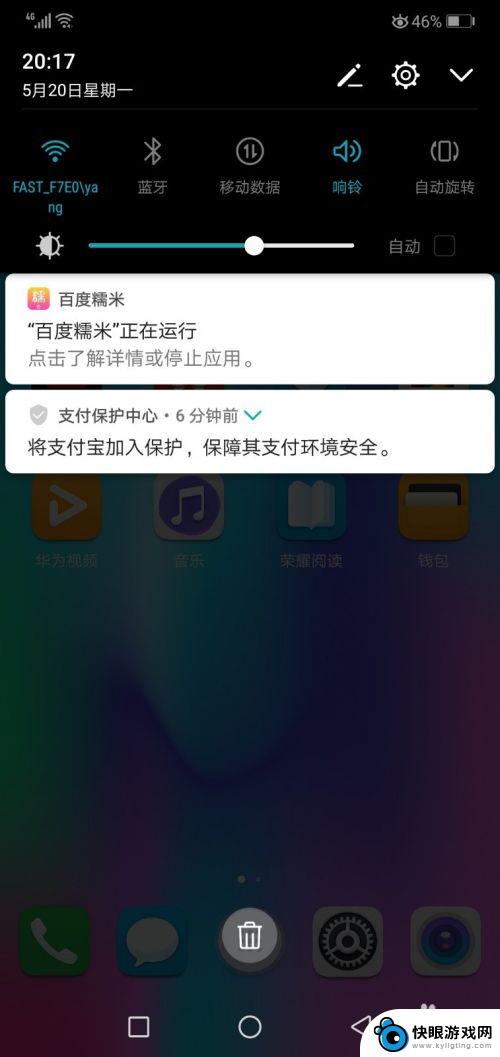 坚果手机怎么关闭通知声音 怎么在手机上关闭通知消息的提示状态栏
坚果手机怎么关闭通知声音 怎么在手机上关闭通知消息的提示状态栏在日常使用手机的过程中,有时候繁琐的通知声音会让人感到困扰,尤其是在需要专注工作或休息时,频繁的消息提示会打断我们的思绪。针对这种情况,坚果手机提供了便捷的关闭通知声音的功能,...
2024-11-12 12:43
-
 手机有月亮标志怎么关闭 小米手机通知栏多了一个月亮图标怎么关闭
手机有月亮标志怎么关闭 小米手机通知栏多了一个月亮图标怎么关闭近年来手机已经成为人们生活中不可或缺的一部分,有时我们会发现手机的通知栏上出现一些我们不熟悉的图标,比如一个月亮标志。当我们遇到这种情况时,我们可能会感到困惑并想要关闭这个图标...
2024-04-01 08:36
-
 手机右上方显示图标怎么清除 小米手机如何关闭通知栏图标
手机右上方显示图标怎么清除 小米手机如何关闭通知栏图标在使用手机时,我们经常会在屏幕右上方看到各种图标,这些图标可以提醒我们有新的消息或通知,但有时候我们可能会觉得这些图标过于繁多或无关紧要,想要清除它们。针对小米手机用户,关闭通...
2024-05-18 17:24
-
 苹果手机如何关闭消息提醒声音 苹果手机消息通知声音的关闭方法
苹果手机如何关闭消息提醒声音 苹果手机消息通知声音的关闭方法苹果手机一直以来都是人们钟爱的智能手机之一,其强大的功能和稳定的系统备受赞誉,有时候在工作或休息时,持续不断的消息提醒声音可能会打扰我们的心情或干扰我们的注意力。了解如何关闭苹...
2024-02-18 11:24
-
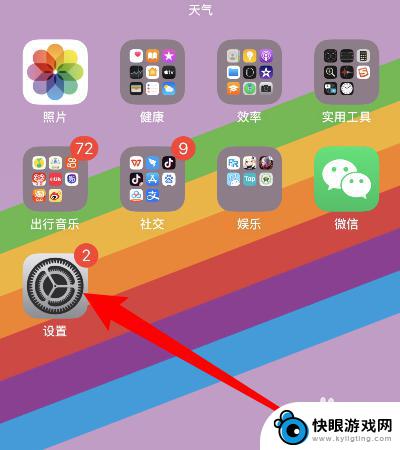 苹果手机怎么关闭通知震动提醒 苹果手机来消息震动怎么关闭
苹果手机怎么关闭通知震动提醒 苹果手机来消息震动怎么关闭苹果手机作为一款备受欢迎的智能手机,其通知震动提醒功能在日常使用中起着重要作用,有时候我们可能希望在特定场合下关闭这一功能,避免打扰他人或保持专注。针对苹果手机来消息震动如何关...
2024-10-06 08:38
-
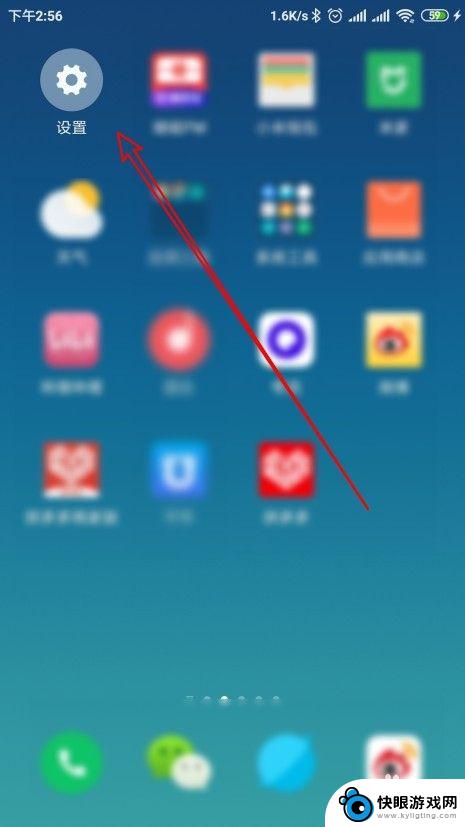 红米手机的状态栏怎么设置 红米Note手机通知栏状态栏图标设置方法
红米手机的状态栏怎么设置 红米Note手机通知栏状态栏图标设置方法红米手机的状态栏是我们使用手机时经常会注意到的一部分,它显示着各种系统图标和通知信息,在红米Note手机上,我们可以根据个人喜好自定义状态栏图标的显示方式,让手机界面更加个性化...
2024-09-11 09:40
-
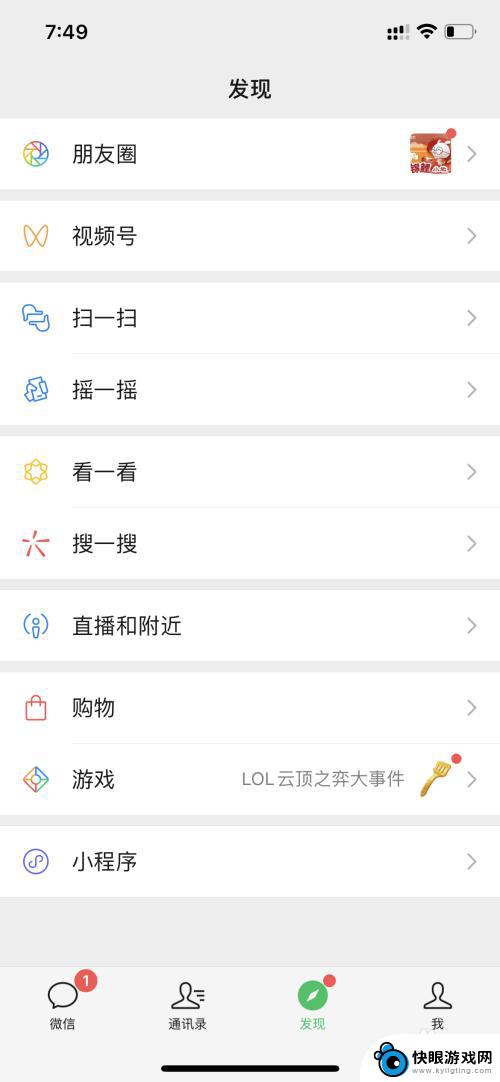 手机微信视频扬声器关闭怎么打开 微信扬声器关闭了怎么办
手机微信视频扬声器关闭怎么打开 微信扬声器关闭了怎么办手机微信视频扬声器关闭后,有时候我们可能会感到困惑,不知道该如何重新打开,而微信扬声器关闭了又该怎么办呢?这确实是一个让人头疼的问题。在使用手机微信过程中,遇到这种情况也许会让...
2024-04-30 10:34
-
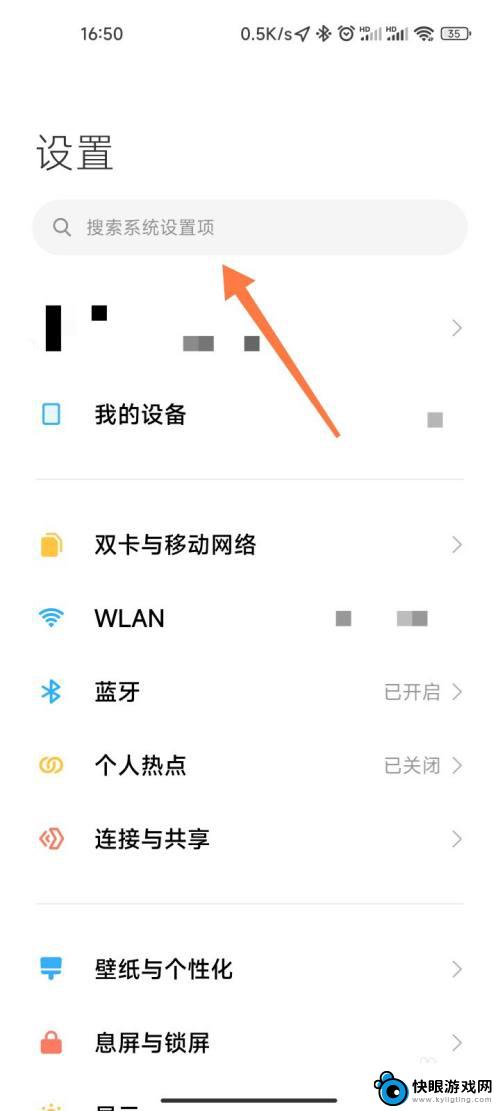 小米手机快捷工具栏怎么关 小米侧边栏关闭步骤
小米手机快捷工具栏怎么关 小米侧边栏关闭步骤小米手机的快捷工具栏是一项非常方便的功能,可以让用户快速地访问各种常用工具和应用,有时候我们可能会觉得这个工具栏有些碍事,想要将其关闭。不用担心小米手机的侧边栏关闭步骤非常简单...
2024-03-04 13:21
热门教程
MORE+热门软件
MORE+-
 梓慕音乐免费最新版
梓慕音乐免费最新版
77.29MB
-
 金猪优选
金猪优选
30.89MB
-
 漫影漫画安卓手机
漫影漫画安卓手机
49.90M
-
 小峰管家官方新版
小峰管家官方新版
68.60M
-
 抖音来客软件
抖音来客软件
63.07MB
-
 萌动壁纸app手机版
萌动壁纸app手机版
23.60MB
-
 葡萄英语阅读app官网版
葡萄英语阅读app官网版
30.43M
-
 花漾盒子软件手机版
花漾盒子软件手机版
67.28M
-
 闯关有宝app
闯关有宝app
46.71MB
-
 蜂毒免费小说手机版app
蜂毒免费小说手机版app
18.25MB